
Photoshopでパペットワープを使って画像を自由に変形する方法【新宿のパソコンスクール】
パペットワープは、Photoshopで画像を柔軟に変形させるための強力なツールです。この記事では、パペットワープの基本的な使い方から、より高度なテクニックまで、わかりやすく解説します。新宿駅から徒歩5分の場所にあるパソコンスクール「Soft Campus新宿」が、あなたのPhotoshopスキルを一段と向上させます。
目次
パペットワープとは?
パペットワープは、画像にピンを打ち、特定のポイントを自由に変形させることができるPhotoshopのツールです。この機能を使えば、画像の一部を歪ませたり、伸ばしたり、動かしたりすることが可能です。たとえば、人の手や足を微調整したり、物体の形を変えたりする際に非常に便利です。
パペットワープの基本操作
- レイヤーを選択: まず、変形させたいレイヤーを選択します。
- パペットワープを適用: [編集]メニューから「パペットワープ」を選択します。
- ピンを打つ: 変形させたい箇所にピンを打ちます。ピンを打つことで、そのポイントが固定され、他の部分が動かせるようになります。
- ピンをドラッグして変形: ピンをドラッグして画像を変形させます。必要に応じて、複数のピンを使って複雑な変形も可能です。
応用編:まっすぐ伸びている女性を自然に傾けてみよう!
ヨガをやっている女性がまっすぐ背伸びをしています。今回は、この姿勢をPhotoshopのパペットワープツールを使って、左側に傾けて伸ばすように加工していきます。自然な動きを作り出すためのステップバイステップガイドです。
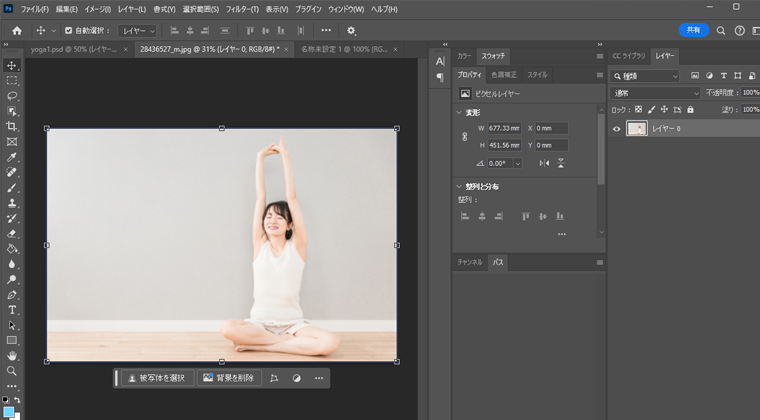
- オブジェクト選択ツールを使用して女性を選択します。
- 範囲選択の状況に応じて拡張して女性をしっかりと選択します。
- Ctrl+Jを行って女性だけをレイヤーを分けます。
- 元のレイヤーで再度女性を選択してコンテンツに応じて塗りつぶしを行います。
- コンテンツに応じた塗りつぶしでサンプリングの領域のオプションや出力先を調整します。
- 女性が背景から消えた部分を確認し、必要に応じて調整します。
- 女性のレイヤーに移動してパペットワープを選択します。
- 完成です。自然な傾きができました。
オブジェクト選択ツールを使って、女性の全身をしっかりと選択します。このツールは、画像の中から特定のオブジェクトを素早く正確に選択するための便利なツールです。
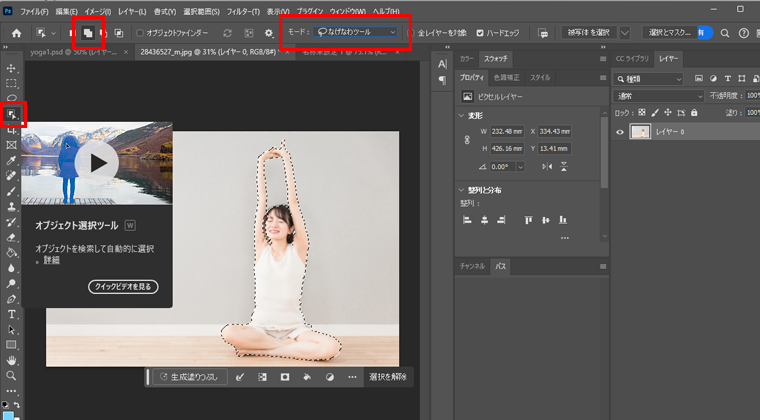
選択範囲が足りない場合は、範囲選択の拡張を行いましょう。通常、5〜10ピクセル程度の拡張が推奨されます。これにより、選択範囲がオブジェクト全体を確実にカバーし、後の操作がスムーズになります。
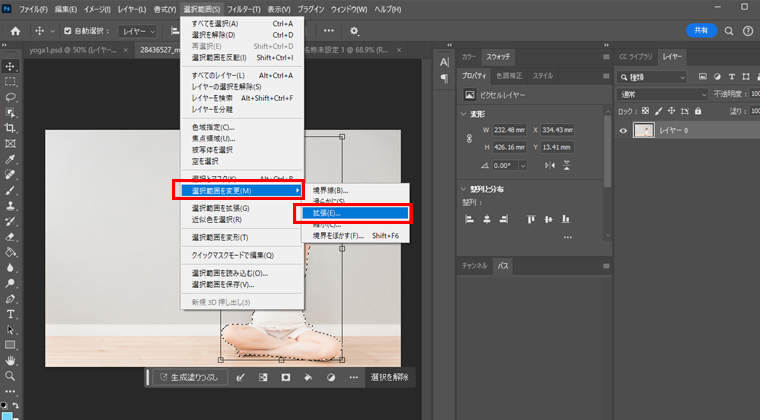
選択範囲が完了したら、`Ctrl + J`を使用して選択した部分を新しいレイヤーにコピーします。これにより、元の背景とは独立した女性のレイヤーが作成され、自由に編集することが可能になります。
次に、元のレイヤーに戻り、女性をもう一度選択して「コンテンツに応じて塗りつぶし」を使用します。これにより、女性が背景から消えた箇所を自然に埋めることができます。
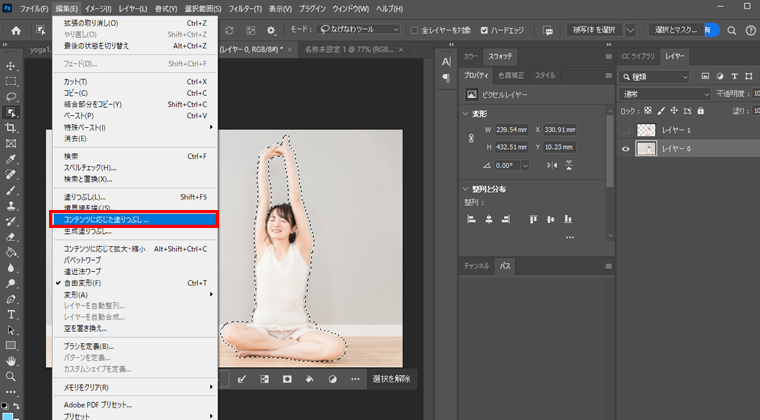
塗りつぶしの設定を調整し、今回はサンプリング領域のオプションを【短形】、出力先を【現在のレイヤー】に設定します。この設定により、塗りつぶしが周囲の背景に馴染むように調整されます。
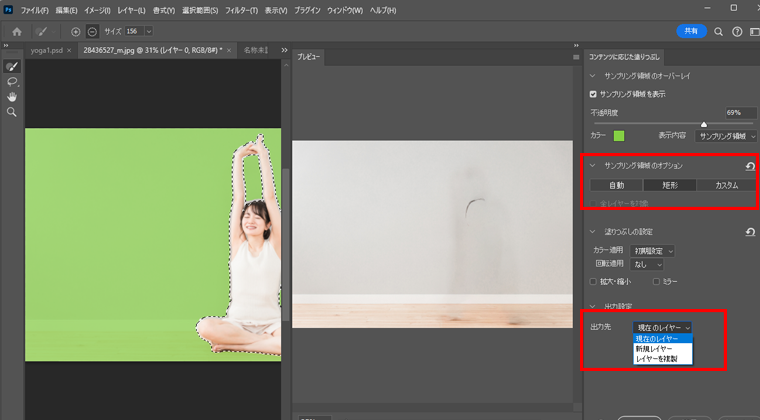
塗りつぶしの結果を確認し、不自然な箇所があればコピースタンプツールなどを使って微調整を行います。これにより、背景が滑らかに見えるようになります。
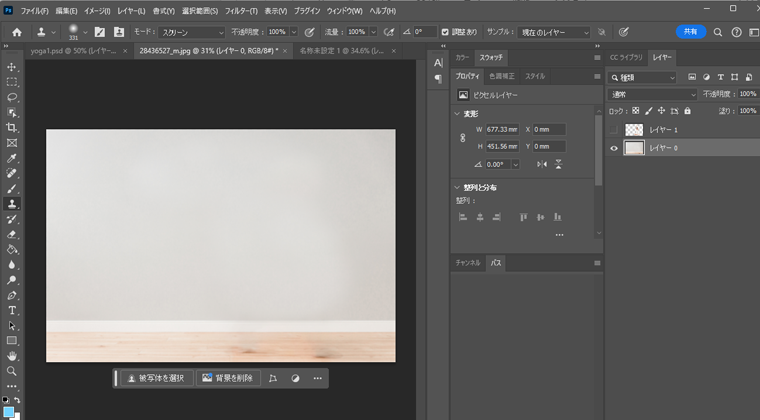
次に、分離した女性のレイヤーに移動し、`編集`メニューから「パペットワープ」を選択します。これにより、女性の姿勢を自由に変形させる準備が整います。
女性の体にいくつかのピンを打ち、固定します。特に、手先や体の中心にピンを打っておくと、姿勢を自然に調整しやすくなります。次に、手先のピンをドラッグして、女性の体を左側に傾けていきます。
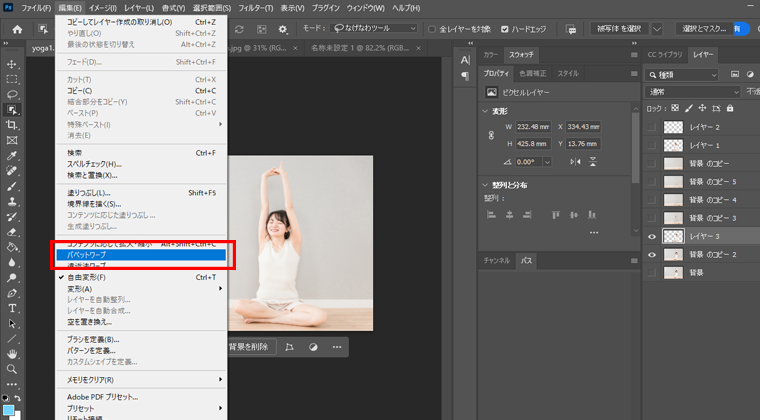
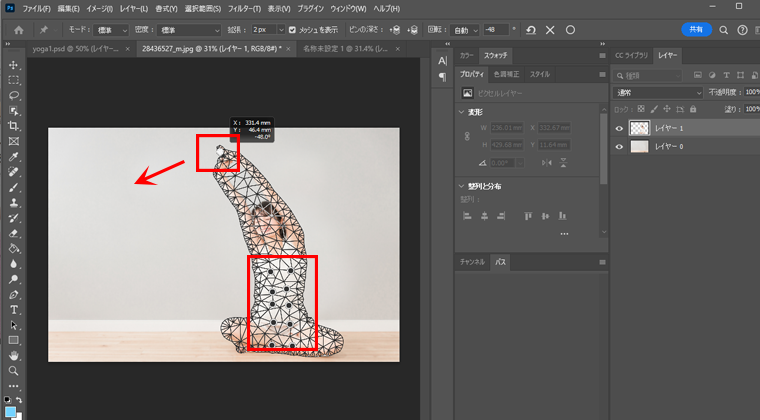
最後に、調整が完了したら、結果を確認します。自然でバランスの取れた傾きが作成できたら、作業は完了です。この技法を使うことで、ヨガポーズなどの画像をリアルにアレンジすることができます。

パペットワープを使ったクリエイティブなデザインアイデア
パペットワープを使って、クリエイティブなデザインに挑戦しましょう。たとえば、キャラクターの動きをアニメーション風に見せたり、独自のアート作品を作成する方法を紹介します。
よくある質問 (FAQ)
パペットワープで画像が歪んでしまう場合の対処法は?
画像の解像度やピンの配置を調整することで、より自然な変形が可能です。
パペットワープはどのバージョンのPhotoshopで使用可能ですか?
Photoshop CS5以降のバージョンで使用できます。
完全1対1で学べるPhotoshop講座 – ソフトキャンパス新宿校
Photoshopの進化したテクニック、特にパペットワープを学ぶなら、ソフトキャンパス新宿校が最適です。当校は新宿駅南口から徒歩5分の便利な場所に位置しており、完全マンツーマンの授業を提供しています。Photoshopの高度な機能を短期間で習得したい方には、1dayコースや2dayコースが人気です。また、スポットレッスンや、自分のペースで学べる通常コースもあり、個々のニーズに合わせて選択できます。
さらに、最大受講料の70%が支給される経済産業省の「リスキリングを通じたキャリアアップ支援事業」も利用可能です。特に、グラフィックデザイナーを目指す方におすすめのコースもあります。
ソフトキャンパス新宿校へのアクセスガイド
ソフトキャンパス新宿校は、新宿駅南口を出て、バスタ方面に渡り、甲州街道沿いを文化学園方向(初台方面)に進むと到着します。10階にある看板が目印で、新宿駅から徒歩約5~7分の便利な場所に位置しています。迷わず直進するだけで簡単にたどり着けます。
また、京王新線・大江戸線・都営新宿線の新宿駅6番出口(新都心口)からは徒歩30秒で、スクールへのアクセスが非常に簡単です。天気が悪い日には地下道を利用するのもおすすめです。
SNSでPhotoshopのパペットワープの進化を紹介中
SNSでもこの進化したテクニック、特にPhotoshopのパペットワープを紹介中です。どのプラットフォームでも、簡単に実践できる手順を詳しく解説しています。ぜひ、各SNSでの情報をチェックして、最新のテクニックをマスターしましょう!
YouTubeショート動画で、Photoshopのパペットワープの活用方法を配信中!
動画で学べる手順を今すぐチェックして、チャンネル登録といいねをお忘れなく!
Instagramでも、Photoshopのパペットワープテクニックを詳しく紹介中。
目から鱗のテクニックが満載です!
TikTokでは、ショート動画でPhotoshopのパペットワープの進化した使い方を簡単に学べます。
@softcampus フォトショのパペットワープ使ったことある? パペットワープを使えば、かなり自由で自然な変形ができます。人物のポーズを変える時などおすすめです! #Photoshop #フォトショップ #Adobe #新宿 #新宿駅南口 #駅チカ #甲州街道沿い パソコンスクールソフトキャンパスは、あらゆる人がITのスキルを身につけるためのスクールです。 オフィスソフトウェア、プログラミング、Webデザイン、データベース管理など、学びたい分野をお選びいただけます 詳しくは「ソフトキャンパス」を検索!
ぜひフォローして、保存といいねをお願いします!
この記事が少しでも参考になったら、シェアやフォローで応援していただけると嬉しいです。Photoshopのさらなる進化を一緒に楽しみましょう!

パソコンスクールソフトキャンパスの講師です。現在は仙台校に在籍しています。
Adobe系をはじめとするWeb、DTP系のデザインをメインに授業を担当しています。
AdobeACE(Illustrator、Photoshop、PremiraPro)、DTPエキスパート、ビジネス統計スペシャリストも保持しておりWebのアナリティクスの授業も担当。国家資格キャリアコンサルタントの資格も保持しています!
SNSリンク:Adobeソフト(Photshop、PremiraPro、Illustrator)の便利機能、時短テクニックを中心にSNSで動画を配信しています。TikTOKでライブも配信中です。
アドビ認定プロフェッショナルの資格について公式サイトで解説をしています!









